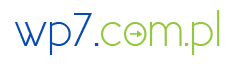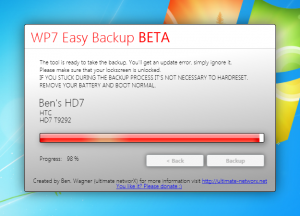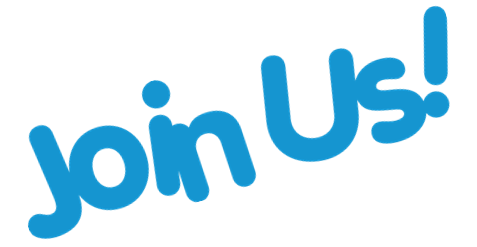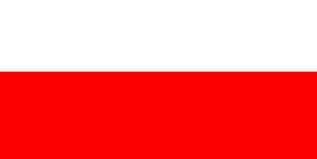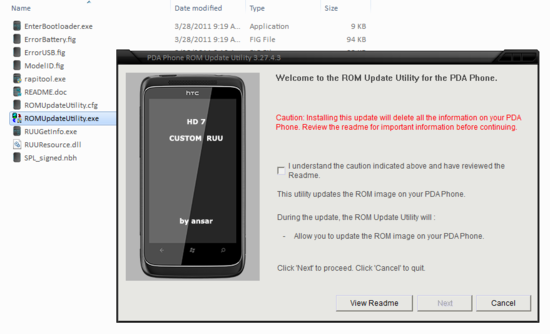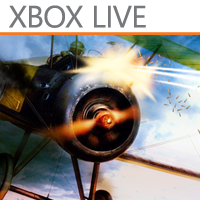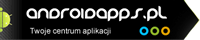lip 4, 2012
Ostatnich kilka dni, to jak widać okres, kiedy każdy właściciel telefonu z WP7 chce dorwać aktualizację Tango i to nie ważne jaką drogą. Często jednak podczas momentami ryzykownych operacji zapominamy o bardzo ważnej rzeczy jaką jest backup czyli stworzenie kopii zapasowej. Sam nie raz przekonałem się, że ta prosta czynność potrafi zaoszczędzić nam nie tylko wiele czasu ale i nerwów.
Sprawa z WP7 jest o tyle skomplikowana, że jedyne oficjalne narzędzie, czyli Zune, daje nam możliwości zrobienia backupa. Niestety nie możemy go zrobić w dowolnej chwili a a jedynie kiedy instalowane są nowe aktualizacje od MS. I na to jednak znalazł się sposób. Dzięki WP7 Easy Backup Tool stworzonemu przez MarcHoovera, użytkownika forum XDA, stworzymy kopię zapasową, kiedy tylko będziemy chcieli. Cały proces jest banalnie prosty, nie trzeba grzebać w żadnych rejestrach itp., wystarczy kilka razy kliknąć i po sprawie. Aplikacja testowana była na dość pokaźnej liczbie telefonów i dostępna jest jej stabilna wersja. Sam nie raz z niej korzystałem i złego słowa nie powiem.
Lista sprawdzonych telefonów to:
- HTC HD7 (original HTC ROM)
- HTC HD2 (Back to the Future ROM, xmb Rom 7740.16)
- HTC 7 Mozart
- HTC Arrive
- HTC Titan
- Samsung i917
- Dell Venue Pro
- Samsung Omnia 7 (I8700)
- Nokia Lumia 800
- Samsung Focus S
Do wykonania całego procesu potrzebujemy
- WP7 Easy Backup Tool —> DOWNLOAD
- Zune w wersji 4.8.2345.0 —> DOWNLOAD
- .NET 3.5 —> DOWNLOAD
- Windows Phone Support Tools —> DOWNLOAD
UWAGA: Program nadpisze wasz obecny w Zune backup, więc przed użyciem programu zalecane jest skopiowanie katalogu z ostatnią kopią zapasową w bezpieczne miejsce. Katalog znajduje się w \Users\nazwa użytkownika\AppData\Local\Microsoft\Windows Phone Update.
UWAGA 2: Zaleca się szczególną ostrożność na telefonach z custom romami, bo wystąpić mogą tutaj problemy z tworzeniem kopii zapasowej. Jeżeli Zune nie miał problemów podczas aktualizacji pomimo custom romu, wszystko powinno pójść jednak gładko.
Kopie zapasowe wykonane tym programem są w 100% kompatybilne z Zune. Całość procesu to w zależności od liczby danych od kilkunastu minut do nawet godziny. Jeżeli proces zawiesiłby się należy po prostu wyciągnąć baterię. „Całej” procedury nie będę nawet opisywał, bo ogranicza się ona do kliknięcia „Next” i „Backup” lub „Restore” jeśli chcemy dane przywrócić.
Na koniec jak zwykle pamiętajcie, że wszystko robicie na własną odpowiedzialność.
Gdyby ktoś był zainteresowany istnieją jeszcze 2 inne metody tworzenia kopii zapasowej – ich opis znajdziecie TUTAJ
Źródło: forum XDA